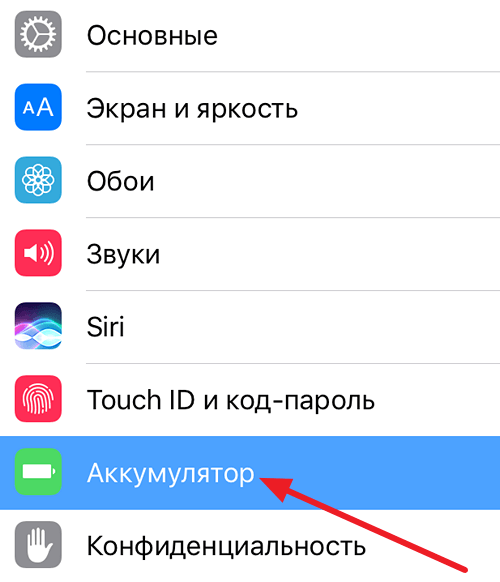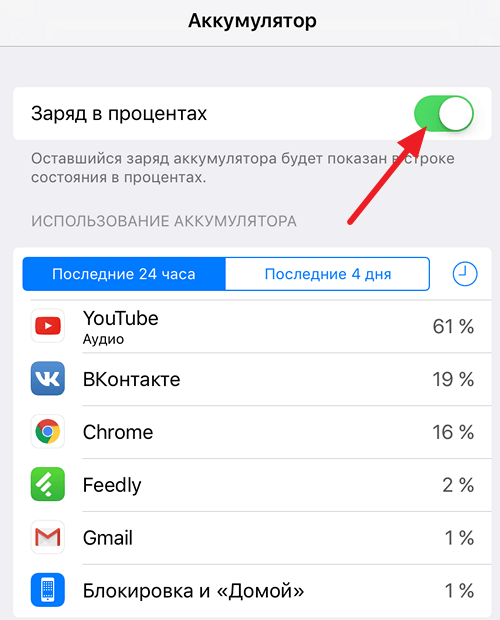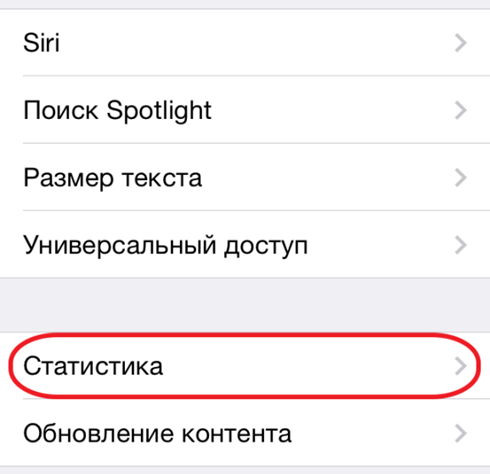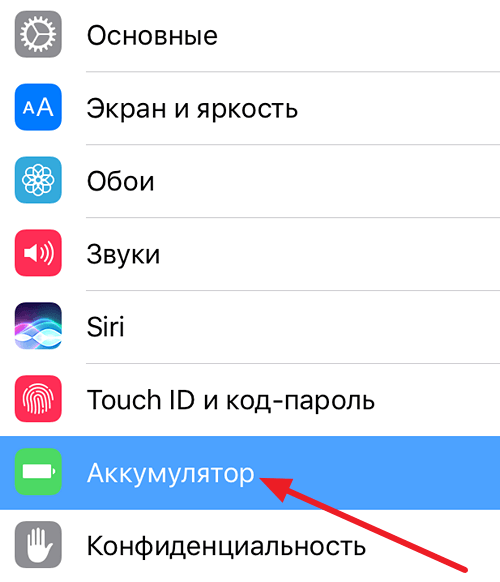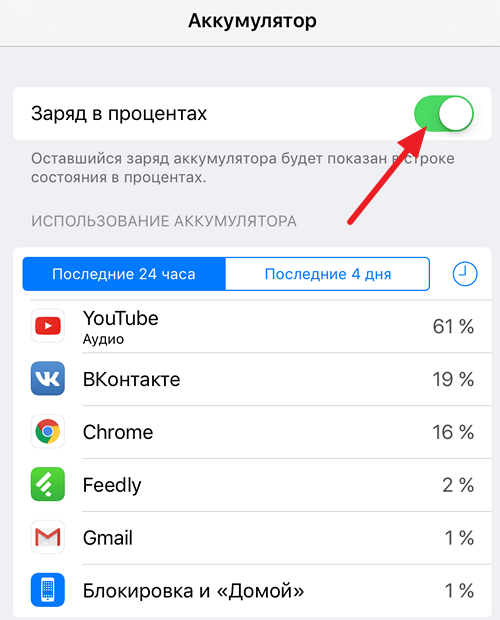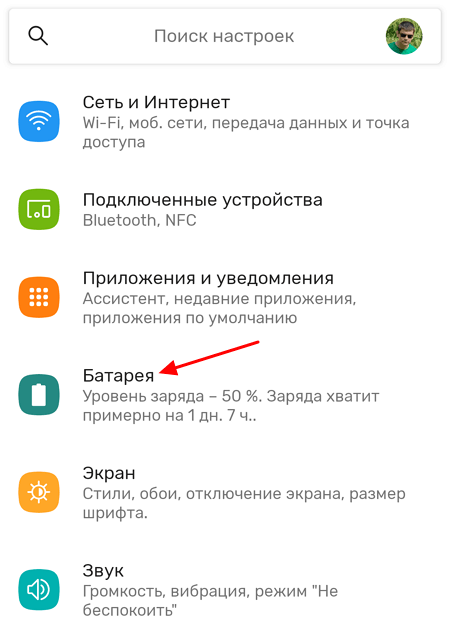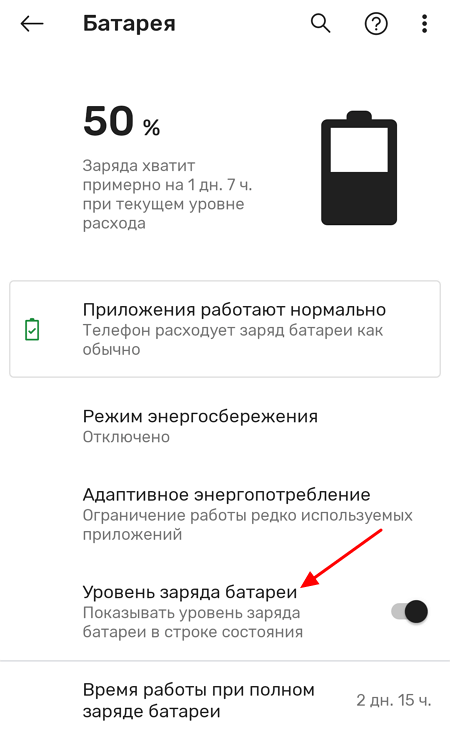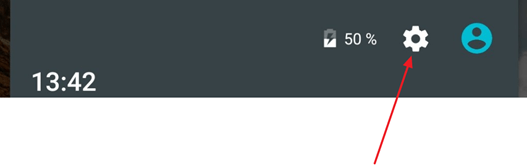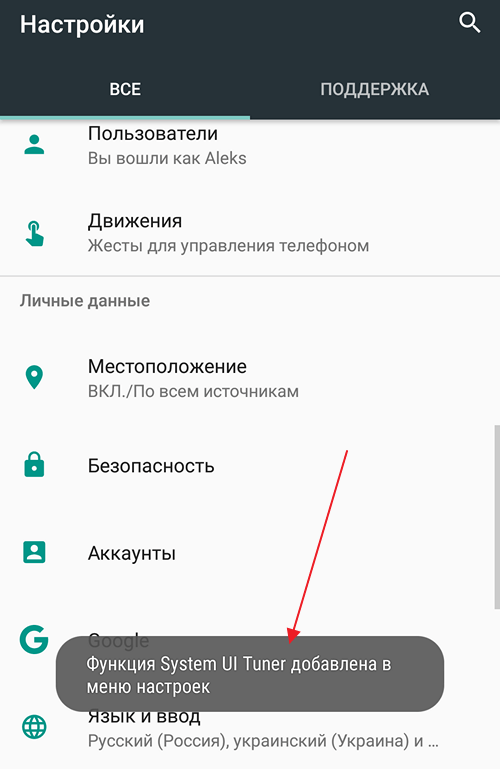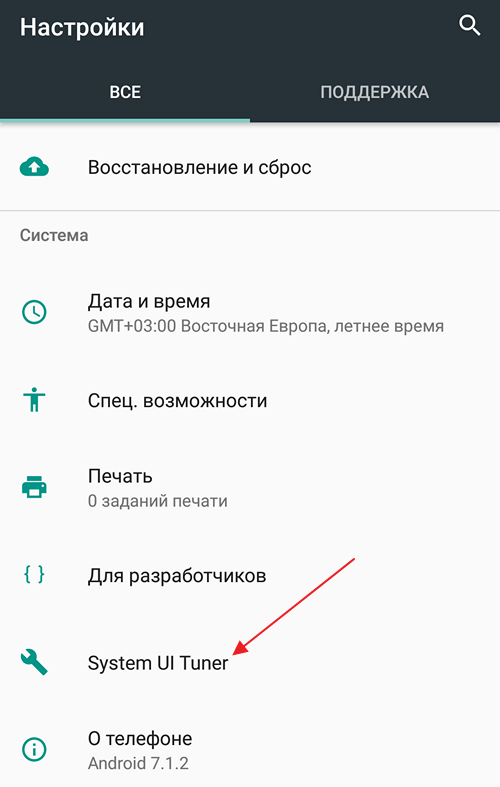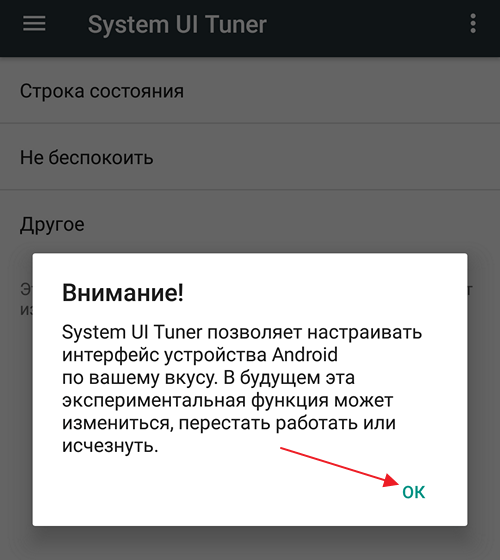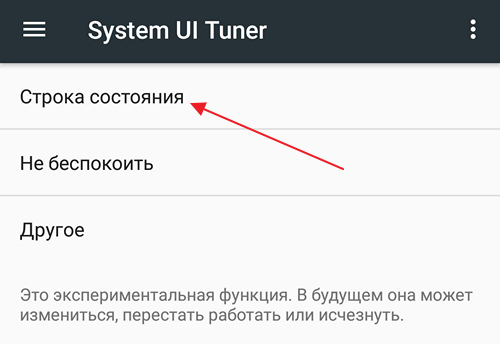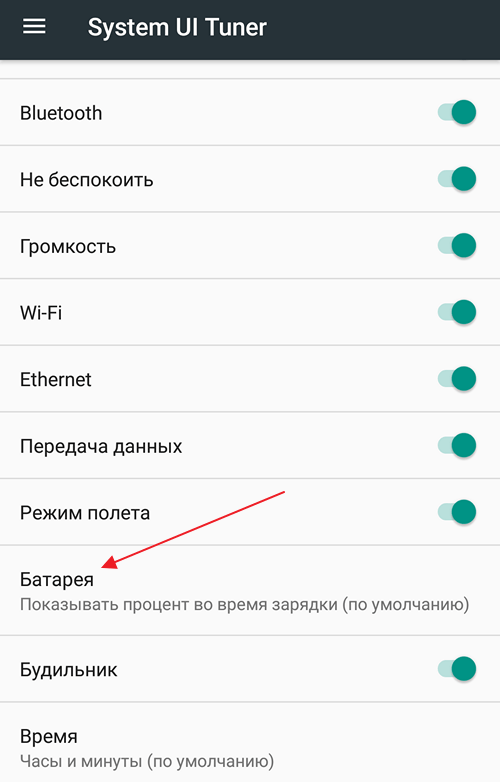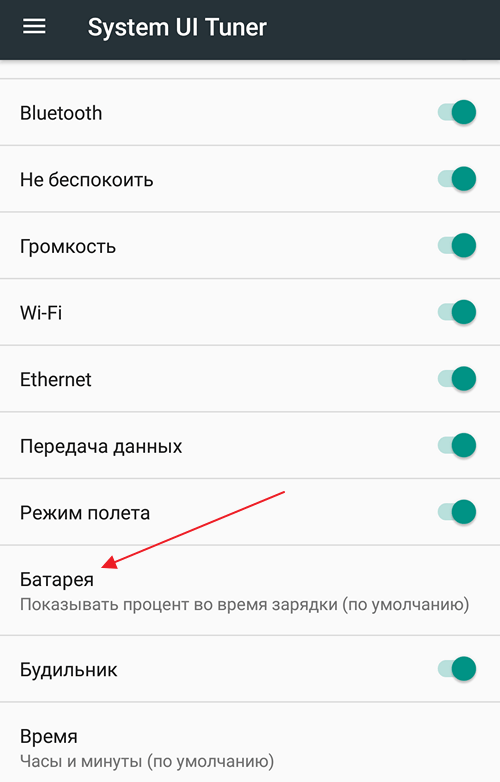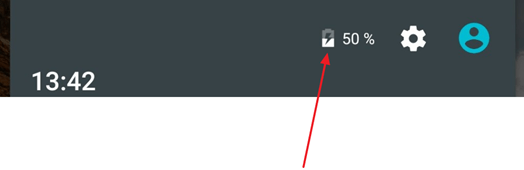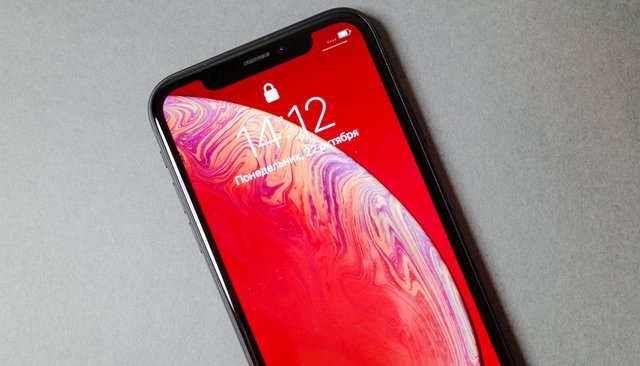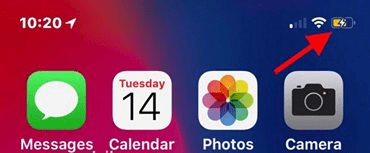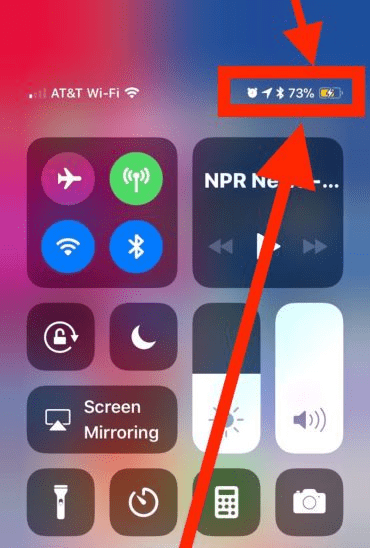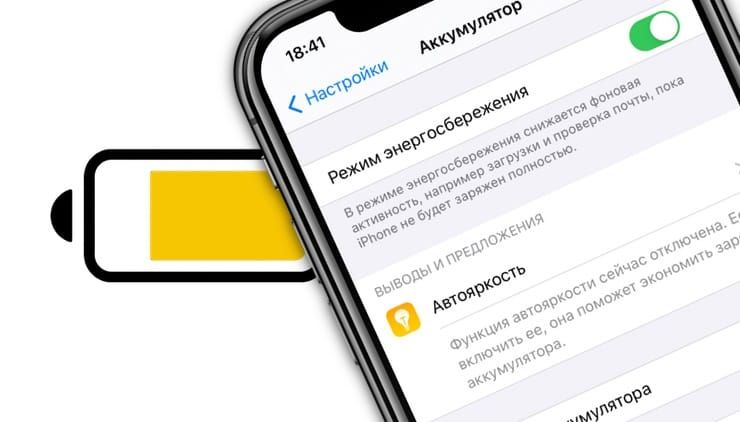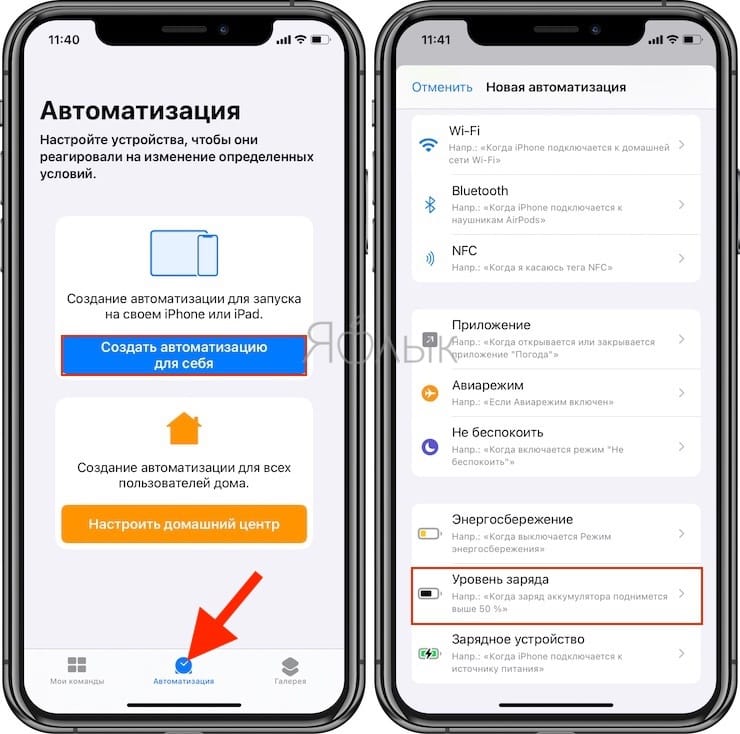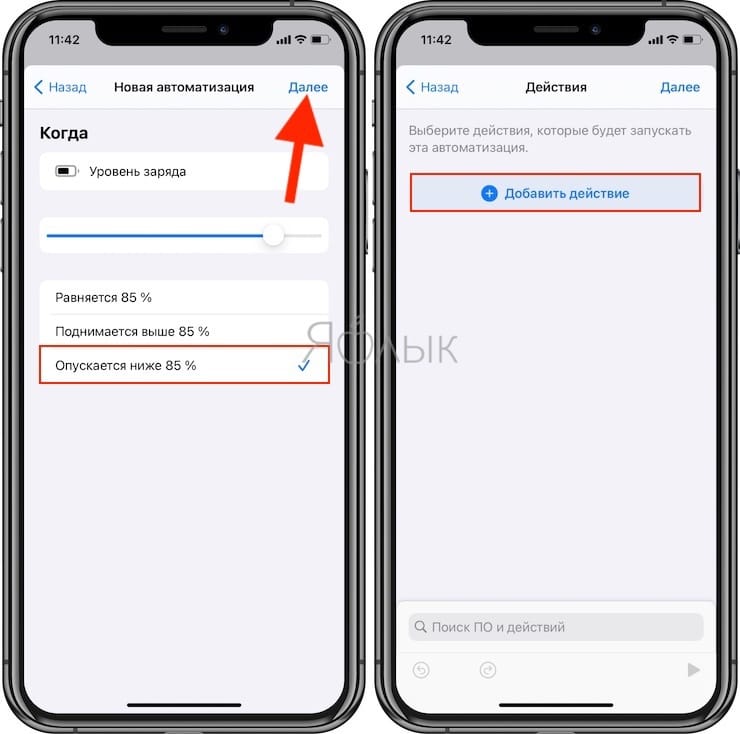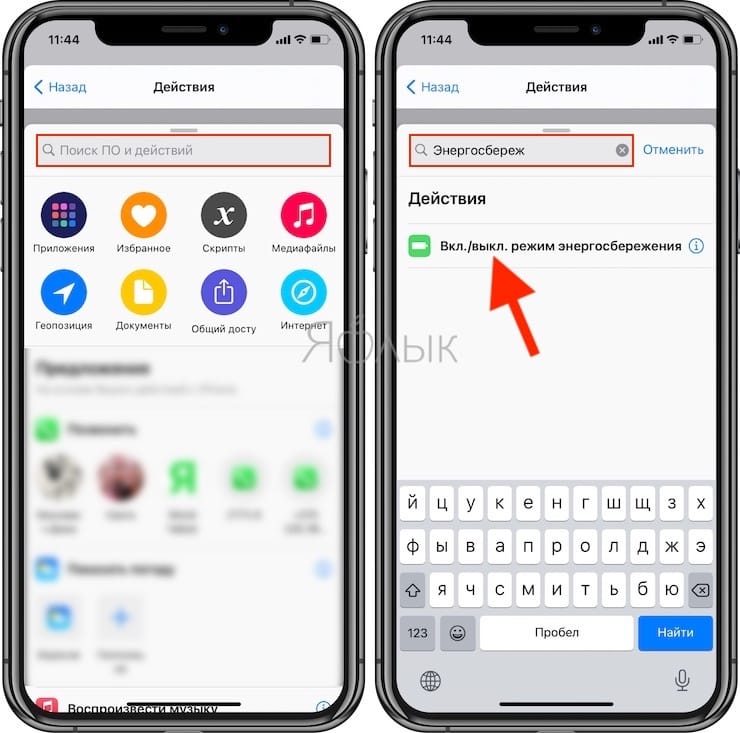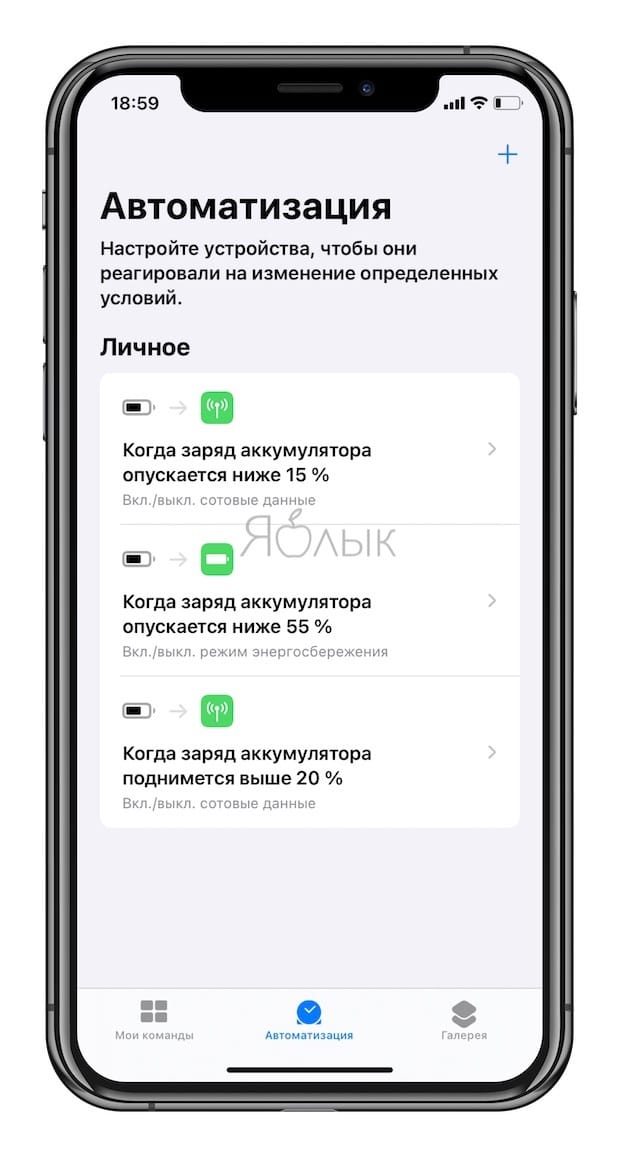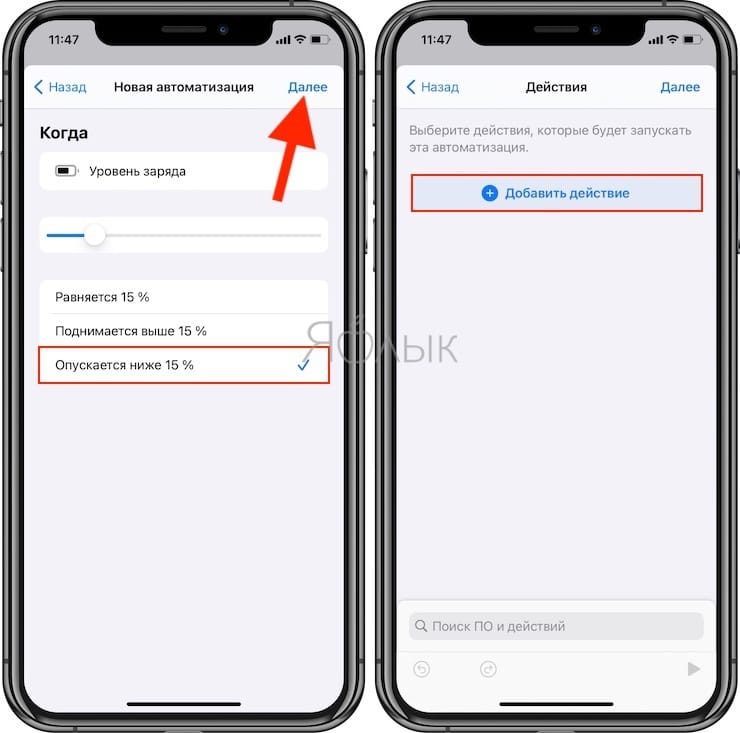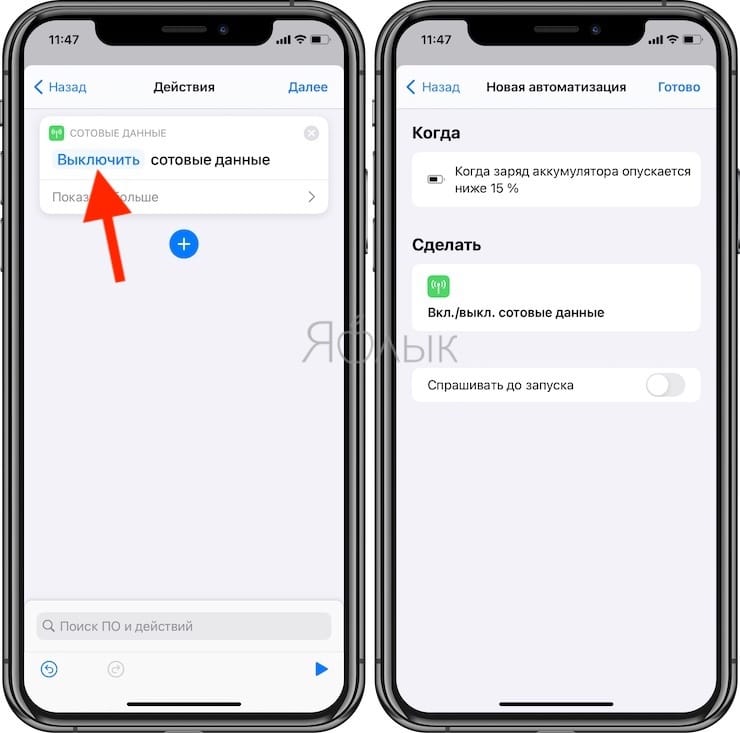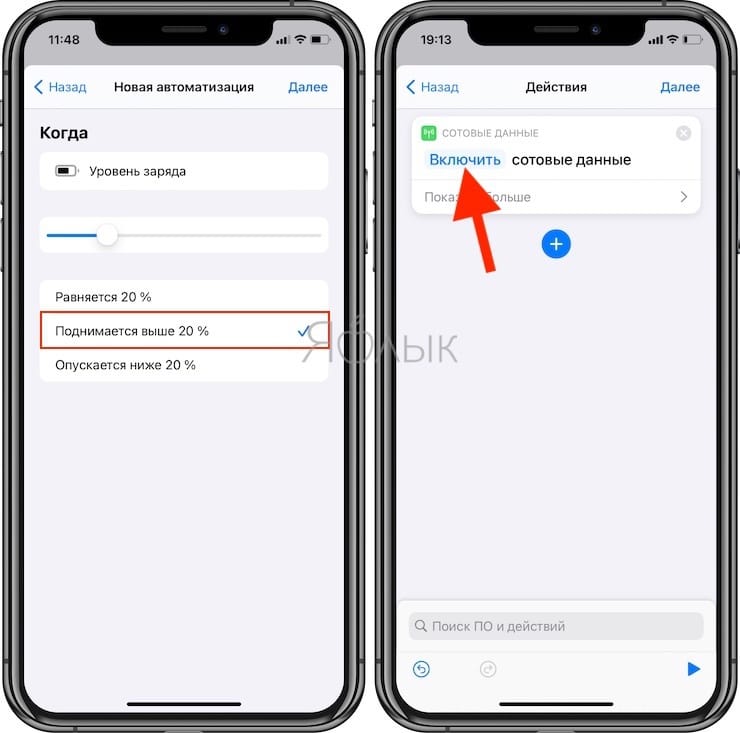Как сделать заряд в процентах
Как поставить проценты зарядки на iPhone
Иконка аккумулятора, которая отображается на iPhone в правом верхнем углу экрана, очень мало информативна. Глядя на нее сложно сказать на сколько процентов заряжен аккумулятор устройство. С такой иконкой приходится гадать и делать предположения вроде: возможно это 60 процентов.
К счастью, эту проблему можно решить. В этом материале мы расскажем о том, как поставить проценты зарядки на iPhone без использования каких-либо сторонних приложений и что самое главное без Jailbreak. Статья будет актуальна для всех современных моделей iPhone, включая iPhone 4, 4s, 5, 5s, SE, 6, 6s и 7.
Заряд батареи в процентах на новых iPhone
Итак, для того чтобы поставить проценты зарядки на Айфон, вам необходимо открыть настройки Айфона и перейти в раздел «Аккумулятор». Данный раздел должен находиться чуть ниже раздела «Основные».
А дальше все очень просто. В разделе «Аккумулятор» есть переключатель «Заряд в процентах». Переведите данный переключатель в положение «Включено» и в строке состояния, рядом с иконкой аккумулятора, появится значения заряда в процентах.
Данный способ одинаково хорошо работает на всех моделях iPhone с новыми версиями iOS, включая iPhoneX.
Заряд аккумулятора в процентах на старых iPhone
В старых версиях операционной системы iOS в настройках может не быть раздела «Аккумулятор». В этом случае вам нужно зайти в раздел «Основные».
А потом открыть подраздел «Статистика».
В данном разделе среди прочего будет присутствовать переключатель «Заряд в процентах». Если перевести его в положение «Включено», то вы включите отображение процентов зарядки рядом с иконкой аккумулятора.
Если же у вас все равно не получается найти функцию «Заряд в процентах», то попробуйте воспользоваться поиском по настройкам. Попробуйте ввести поисковый запрос «Аккумулятор» или «Заряд в процентах» и вы обязательно найдете функцию, с помощью которой можно поставить проценты зарядки на ваш Айфон.
Кстати, впервые возможность поставить индикатор с процентами рядом с иконкой аккумулятора появилась в iPhone 3GS. В более старых моделях Айфона такая возможность пришла только с обновлением iOS до версии 3.0.1. После iPhone 3GS все новые модели Айфонов оснащаются этой функцией из коробки.
Как сделать заряд в процентах на iPhone X
Многие пользователи смартфонов и других мобильных устройств привыкли оценивать текущий заряд батареи по индикатору с процентами, который обычно находится в правом верхнем углу экрана. Такая возможность была и во всех моделях iPhone. В настройках была опция, после включения которой рядом с иконкой батареи (в правом верхнем углу экрана) появлялся индикатор заряда в процентах, который сообщал, сколько процентов батареи осталось у пользователя.
Но, с выходом iPhone X эта функция просто исчезла из настроек. В связи с этим многие пользователи интересуются, как сделать заряд в процентах на iPhone X.
Сразу скажем, что это невозможно. В Apple решили отказаться от опции, которая позволяла наблюдать за зарядом батареи в процентах. Эту возможность убрали из настроек и никаких хитростей, которые позволяли бы ее включить, просто нет. Такое решение Apple, скорее всего, связано с тем, что на новом iPhone X просто нет места для отображения заряда батареи в процентах. Выступ в верхней части экрана съедает большую часть информационной панели.
Но, если вы привыкли ориентироваться именно на заряд батареи в процентах, а не на изображение иконки батареи, то вы можете открыть «Пункт управления» и посмотреть, сколько процентов осталось. Ведь пока на экране открыт «Пункт управления» заряд батареи отображается именно в процентах. Если вы не знаете, как открыть «Пункт управления», то сделайте следующее:
Шаг № 1. Коснитесь правого верхнего угла экрана, в котором располагается иконка батареи.
Шаг № 2. Не отпуская палец тяните вниз, до тех пор, пока не откроется «Пункт управления».
Шаг № 3. Обратите внимание на верхнюю часть экрана, рядом с иконкой батареи должен появиться индикатор, отображающий ее заряд в процентах.
К сожалению, для того чтобы посмотреть сколько процентов заряда батареи осталось эти действия нужно выполнять каждый раз.
Напомним, ранее для того чтобы включить отображение процентов нужно было открыть приложение «Настройки» и перейти в раздел «Аккумулятор».
После чего отображение процентом можно было включить при помощи переключателя «Заряд в процентах».
Более подробно об этом вы можете почитать в нашей статье «Как поставить проценты зарядки на iPhone». Скорее всего эта инструкция будет также актуальна для iPhone XR и iPhone XS.
Как включить проценты зарядки батареи на Android
На старых моделях телефонов состояние заряда батареи часто отображалось в процентах. Многие пользователи привыкли к этому решению и при переходе на современный Android смартфон испытывают неудобства. Ведь по умолчанию на Android не отображаются проценты зарядки батареи.
Если вы также столкнулись с подобной проблемой и хотите включить проценты зарядки батареи на Android, то данная статья вам должна помочь. Здесь мы расскажем, как это можно сделать на Android 10, а также на более старых версиях операционной системы.
Процент зарядки батареи на Android 9 и 10
Если вы пользуетесь телефоном с операционной системой Android 9 или 10, то включить процент зарядки батареи будет не сложно. Все что нужно сделать, это зайти в настройки устройства и открыть раздел «Батарея».
Здесь среди прочего будет доступна опция «Уровень заряда батареи». После ее включения, рядом с иконкой аккумулятора начнет отображаться точное значение зарядки в процентах.
Если же у вас более старая версия Android, то рекомендуем попробовать другие способы, которые мы рассмотрим ниже.
Процент зарядки батареи на Android 6, 7 и 8
Данный способ появился в Android 6 и был доступен в нескольких последующих версиях. Способ заключается в использовании скрытых функций операционной системы Android. Для получения доступа к этим функциям нужно открыть верхнюю шторку, нажать на кнопку в виде шестеренки (кнопка для открытия настроек Android) и удерживать эту кнопку около 5 секунд. После чего кнопку нужно отпустить.
Если все было сделано правильно, то после этого перед вами должны открыться настройки Андроида. При этом в низу экрана должно появиться сообщение о том, что функция «System UI Tuner» была добавлена в меню настроек. Если такое сообщение появилось, значит вы сделали все правильно, если нет, то попробуйте еще раз.
Если сообщение появилось, то теперь нужно пролистать настройки Андроид в самый конец и открыть раздел «System UI Tuner», который должен там появиться.
После открытия раздела «System UI Tuner» появится предупреждение о том, что это экспериментальная функция и она может не работать в будущих версиях Андроид. Нажимаем «ОК» для того чтобы продолжить.
Дальше переходим в раздел «Строка состояния».
И находим функцию «Батарея». По умолчанию, данная функция работает в режиме «Показывать процент во время зарядки».
Кликните по функции «Батарея» и измените режим ее работы на «Всегда показывать процент заряда батареи».
После этого, внутри иконки аккумулятора, которая отображается в строке состояния, появится число, которое обозначает процент зарядки батареи. Недостатком данного метода является то, что число отображается очень мелким шрифтом и его может быть трудно прочитать.
Альтернативный вариант для Android 6 и выше
Кроме описанного выше способа, для Android 6 и выше доступен еще один вариант. Дело в том, что проценты зарядки батареи можно посмотреть после открытия верхней шторки.
Недостатком такого способа является, то что для просмотра информации о зарядке батареи в процентах нужно каждый раз открывать верхнюю шторку. С другой стороны, если эта функция нужна вам не так часто, то это может быть вполне удобно.
Сторонние приложения
Если описанные выше способы включения процентов заряда батареи вам не подходят или если они не работает на вашем Андроид телефоне, то вы можете прибегнуть к использованию сторонних приложений. В магазине Play Market есть не мало приложений, которые позволяют вывести процент заряда батареи в статусную строку.
Как включить проценты зарядки на Айфоне XR?
Аккумуляторная батарея, а точнее её ёмкость — один из самых важных факторов при выборе смартфона. iPhone XR исключением не является. Большинство пользователей привыкло следить за уровнем заряда в процентах — наглядность даёт возможность лучше сориентироваться в том, сколько ещё времени можно активно использовать гаджет. Но с выходом десятой серии всё стало намного сложнее.
Как поставить проценты зарядки на iPhone XR
Ответ простой — никак. Да, это печально, но включить отображение процентов на главном дисплее невозможно. Хотя все предыдущие модели смартфонов от Apple имели такую возможность, с выходом десятой серии функция пропала. Виной тому — переход на безрамочные аппараты с вырезкой вверху экрана. Всё банально — места для процентов не осталось. Именно этот вырез больше всего вызывает нареканий пользователей, но им приходится терпеть.
У iPhone XR, как и у всей X-линейки, возможность включить заряд в процентах убрали из настроек. Но один вариант остался, пусть теперь для этого придётся делать лишние телодвижения. Если вам комфортнее ориентироваться на конкретные процентные значения — нужно перейти в «Пункт управления». Других вариантов разработчики нам не оставили. Делается это следующим способом:
Отображение заряда в процентах на iPhone XR
Необходимость каждый раз проводить такое действие вызывает у пользователей дискомфорт. Но только первое время — потом к нему привыкаешь. Кстати, есть и другой способ увидеть процентный заряд. Для этого нужно поинтересоваться у голосового помощника Siri: «Какой сейчас уровень заряда батареи?» Умная утилита ответит вам голосовым сообщением.
Зачем убрали процент зарядки
Конечно, главная причина, почему теперь нельзя увидеть точный уровень зарядки, — отсутствие свободного места из-за выреза. Однако поклонники яблочного бренда выдвинули свою собственную теорию. Так как Apple всегда во главу угла ставило комфорт пользователей, они могли намеренно спрятать отображение процентов.
Всё дело в психологии. Даже когда осталось 49% заряда батареи, человек начинает нервничать — вдруг не хватит до конца дня. На самом деле в таком состоянии смартфон (при средних нагрузках) проработает ещё шесть-восемь часов. Но дискомфорт уже появился. Соответственно, если не видно цифровых значений — человек меньше переживает за заряд аккумулятора.
Как было раньше
В предыдущих Айфонах, чтобы цифры всегда были видны на главном экране, нужно было активировать соответствующую функцию в настройках. Делалось это следующим образом:
После этого на Айфонах старших моделей проценты всегда можно было увидеть на основной информационной панели.
Как научить iPhone автоматически включать Режим энергосбережения
Смартфоны для большинства из нас стали неотъемлемой частью жизни – с ними мы засыпаем и первым делом берем в руки с утра. Но чем больше функций и возможностей реализует электронное устройство, тем больше энергии оно потребляет. Мы лишь можем с ностальгией вспоминать о тех временах, когда телефон подзаряжали раз в неделю. Современные смартфоны имеют куда более скромное время работы без подзарядки.
Видео:
И если просто увеличить емкость аккумулятора не получается – это скажется на габаритах и весе устройства, то можно попытаться решить проблему автономности с помощью программных решений. Большинство производителей пытается внедрить те или иные подобные «фишки», не осталась в стороне и Apple.
На самом деле режим экономии энергии появился на iPhone уже достаточно давно. Правда, идеальной реализация сценария не получилась, он явно требовал доработки и улучшения вариантов автоматизации. Начиная с iOS 14 Режим экономии энергии предоставляет пользователям новые возможности по настройке.
Как работает стандартный Режим энергосбережения на iPhone
Если вы включите на iPhone обычный вариант режима экономии энергии, то вот что произойдет с системой:
Главным недостатком использования стандартного Режима энергосбережения является необходимость его активации вручную. Конечно, если включить режим экономии энергии в момент полностью заряженной батареи, то это почти вдвое увеличит время его автономной работы. Но пользователи, что вполне ожидаемо, вспоминают об автономности своего устройства, когда заряда осталось 10-20%. В такой ситуации сильно продлить время работы устройства едва ли получится.
Повторимся, что Режим энергосбережения на iPhone нельзя автоматически активировать при помощи стандартных средств iOS. К тому же, пользователь может проигнорировать уведомление о разряде аккумулятора или попросту забыть включить требуемый режим.
Как автоматически включать Режим энергосбережения на iPhone
1. Установите приложение Быстрые команды от Apple.
2. На вкладке «Автоматизация» нажмите кнопку «Создать автоматизацию для себя».
3. В качестве условия выберите «Уровень заряда батареи».
4. Укажите необходимый уровень заряда в процентах, при котором будет происходить какое-либо действие. Нажмите Далее.
5. На следующем экране нажмите кнопку Добавить действие.
6. В поисковой строке укажите необходимое действие. В нашем примере будет использоваться действие Вкл./Вкл. режим энергосбережения, которое управляет включением или выключением Режима энергосбережения.
7. Присвойте выбранному действию необходимое значение (Включить или Выключить). В нашем случае – Включить. Для того чтобы изменить значение, просто коснитесь слова, выделенного синим цветом.
8. Отключите функцию «Спрашивать до запуска». Это действие позволит команде срабатывать автоматически.
Вы можете создать несколько порогов Режима энергосбережения, в каждом из которых, в зависимости от снижения уровня заряда батареи будут автоматически отключаться разные интерфейсы и элементы iOS, тем самым повышая экономию энергии.
В нашем примере мы создали дополнительный сценарий, при котором производится выключение сотовых данных, когда заряд аккумулятора опускается ниже 15%.
9. Для того чтобы установленные выше действия отключались при повышении уровня заряда батареи, создайте команду с обратным условием. В нашем случае, при увеличении заряда свыше 20% производится включение сотовых данных.
С помощью такого способа вы можете настроить включение режима экономии энергии в момент любого удобного вам показателя уровня заряда батареи и автоматическое отключение режима.